Befolge diese Schritte, um von v4.0.8 auf v4.1.2 zu aktualisieren
- AscendScan starten
- Eine neue, gültige Lease abrufen (auch wenn das Gerät angibt, dass es bereits eine gültige Lease hat)
- Navigiere zu System > Netzwerk und drücke QR CODE
- Scanne den generierten QR-Code (der von einem Ascend RMS-Arbeitsplatz aus angezeigt wird)

- Sobald du einen neuen, gültigen Lease erhalten hast, überprüfe, ob die Anwendung auf dem mobilen Gerät aktualisiert wurde.
- Navigiere zu System > Version und drücke NACH UPDATES SUCHEN
- Wenn ein Update verfügbar ist, wähle Ja aus, um den Download- und Installationsprozess zu starten.
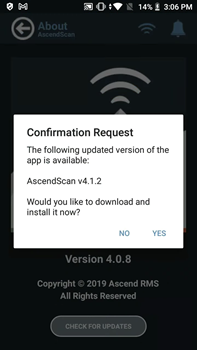
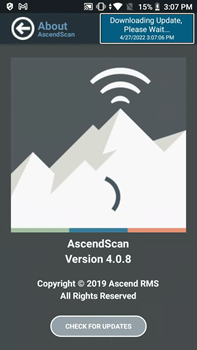
- Nach Abschluss des Downloads wird ein weiteres Dialogfeld angezeigt, in dem du gefragt wirst, ob du ein Update für die bestehende Anwendung installieren möchtest; drücke INSTALL um fortzufahren
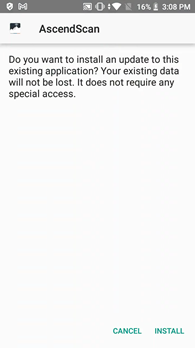
- Wenn die Installation der App abgeschlossen ist, drückst du Fertig
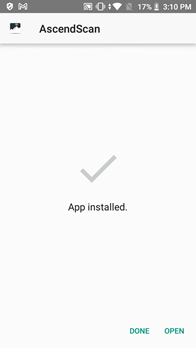
- Wenn die Installation abgeschlossen ist, schließe die bestehende AscendScan-App, falls sie noch läuft
- Drücke die mittlere Home-Taste unter dem Display und halte sie ein paar Sekunden lang gedrückt.
- Wenn AscendScan erscheint, schließe es, indem du auf das X in der oberen rechten Ecke des Fensters der App tippst.
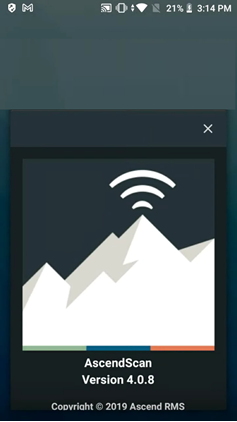
- Nachdem das Gerät neu gestartet wurde, starte AscendScan und überprüfe, ob das Update erfolgreich war
- Navigate to System > Version
- Drücke Nach Updates suchen um zu überprüfen, ob die neueste Version der App installiert ist
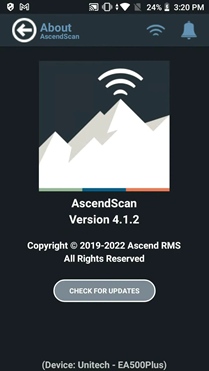
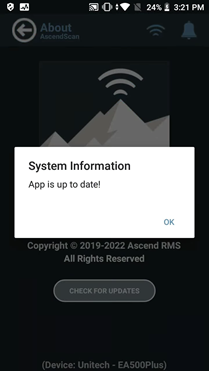
- AscendScan ist jetzt auf dem Unitech EA500+ aktualisiert worden